Guide de l'Utilisateur
Un tutoriel complet sur la façon d'utiliser GoSurvey. Nous avons couvert et expliqué tout ce qui concerne le fonctionnement de GoSurvey et ses fonctionnalités.
comment définir l'image comme option
GoSurvey vous permet de télécharger des images comme réponse dans les questions à choix multiples et à choix unique. Pour définir l'image comme une option, veuillez vous référer aux étapes ci-dessous :
Etape 1:
Connectez-vous à votre compte GoSurvey avec votre nom d'utilisateur et votre mot de passe que vous avez définis lors de la création du compte.
Après la connexion, le tableau de bord s'affichera.

Etape 2:
Cliquez sur le lien Enquêtes dans le panneau latéral gauche. Vous verrez alors la liste des enquêtes qui ont été créées. Cliquez sur l'enquête pour laquelle vous souhaitez définir l'image comme une option.
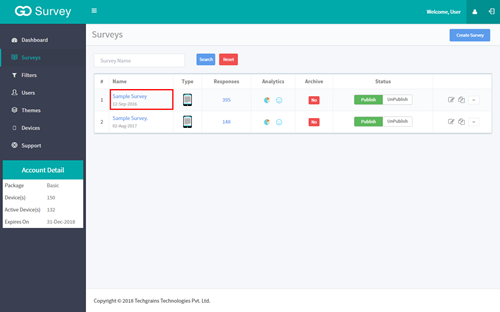
Etape 3:
Cliquez sur le bouton "Question" en haut de la page.
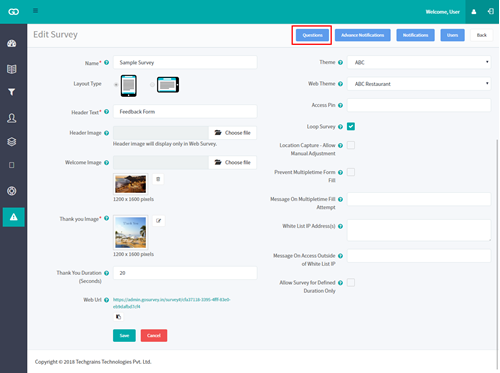
Etape 4:
Sélectionnez les questions de type simple ou multiple dans lesquelles vous souhaitez définir l'image comme une option et cliquez sur l'option de liste déroulante présente à côté de la question.
Etape 5:
En cliquant, vous verrez le bouton Sélectionner le groupe, cliquez dessus.
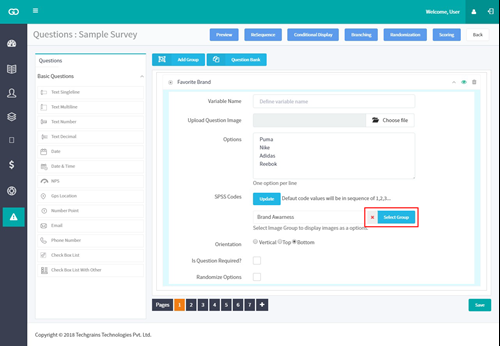
Etape 6:
Vous pouvez soit créer un nouveau groupe, soit sélectionner un groupe existant. Cliquez sur l'icône +, créez un nouveau groupe et commencez à télécharger des images (la taille d'image recommandée est de 300*200 pour de meilleurs résultats).
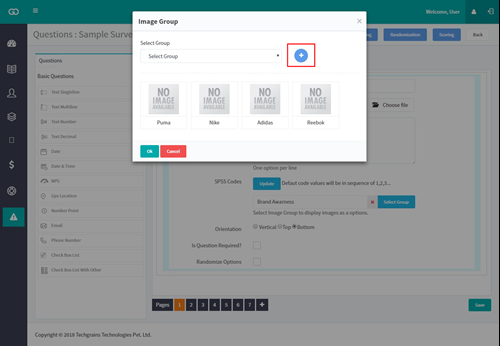
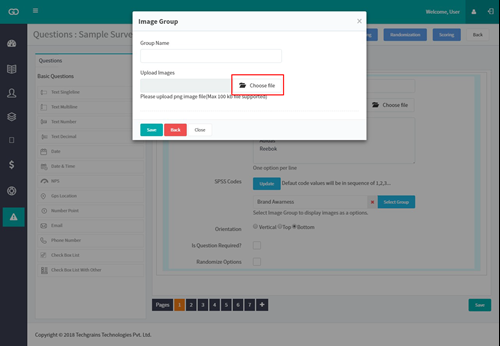
Etape 7:
Une fois les images téléchargées, cliquez sur Enregistrer et publier.







